Visual Studio 訂閱中的 Microsoft 365 開發人員訂閱
從 2019 年 9 月開始,Microsoft 365 開發人員計畫的所有新成員 (包括 Visual Studio Professional 和 Enterprise 訂閱者) 都可以註冊 Microsoft 365 E5 開發人員訂閱 (不包含 Windows)。 此訂閱會取代我們從 2018 年 3 月開始提供的 Office 365 E3 開發人員訂閱。 其現在包含 EMS (我們的客戶已在 User Voice 上提出類似要求)。 如需詳細資訊,請參閱最近的開發人員部落格 (英文)。
只要選取的 Visual Studio Professional 或 Enterprise 標準訂閱有效,這些訂閱就有權存取 Microsoft 365 開發人員訂閱權益。
E5 與 E3 有何不同?
Microsoft 365 E5 開發人員訂閱為重要的 Microsoft 365 工作負載和功能帶來新價值及擴大的存取範圍。 具有 Microsoft 365 E5 沙箱訂閱的開發人員可以取得他們在 E3 中享有的所有內容,並可以利用:
- Power BI 的進階分析
- 用於合規性與資訊保護的 Enterprise Mobility + Security
- 適用於 Office 365 的 Microsoft Defender
- 用於建置進階身分識別與存取管理解決方案的 Microsoft Entra ID
若要查看 Microsoft 365 E5 開發人員訂閱中包含的內容,請參閱 Microsoft 365 開發人員計畫常見問題集。
啟用方式
在 [工具] 類別找到 [Microsoft 365 開發人員訂閱權益] 動態磚,然後選取 [開始]。
![Microsoft 365 開發人員訂用帳戶動態磚的螢幕擷取畫面。[啟用] 按鈕醒目提示。 Microsoft 365 開發人員動態磚](_img/visualstudio-microsoft365/tile.png)
在歡迎畫面上,選擇您的地區/國家、輸入您的公司名稱,然後選取核取方塊以接受使用規定。 然後選取下一步。
![帳戶建立對話方塊的螢幕擷取畫面。[下一步] 按鈕醒目提示。 Microsoft 365 開發人員歡迎畫面](_img/visualstudio-microsoft365/welcome.png)
指出您感興趣的主要區域,然後選取 [下一步]。
![主要焦點選取對話方塊的螢幕擷取畫面。[下一步] 按鈕醒目提示。 Microsoft 365 開發人員焦點選擇](_img/visualstudio-microsoft365/focus.png)
您會看到依據您先前所選的主要感興趣區域列出的開發區域清單。 選擇任何感興趣的區域,然後選取 [儲存]。
![開發區域選取對話方塊的螢幕擷取畫面。[儲存] 按鈕醒目提示。 Microsoft 365 開發人員區域選擇](_img/visualstudio-microsoft365/areas.png)
接下來,您會有機會設定 Microsoft 365 沙箱。 (如果您選擇現在略過此步驟,您可以之後登入儀表板,並選擇 [設定 E5 訂閱] 來完成此步驟。)選擇您慣用的沙箱類型 (即時或可設定) - 並選取 [下一步]。
![沙箱設定對話方塊的螢幕擷取畫面。[下一步] 按鈕醒目提示。 Microsoft 365 開發人員沙箱選擇](_img/visualstudio-microsoft365/sandbox.png)
在 [設定 Microsoft 365 E5 即時沙箱] 畫面中,提供您的區域、管理員使用者名稱和管理員密碼。 您也可以選擇提供虛構使用者的替代密碼。 選取 [繼續]。
![個人資訊對話方塊的螢幕擷取畫面。[繼續] 按鈕醒目提示。 Microsoft 365 開發人員沙箱設定](_img/visualstudio-microsoft365/sandbox-setup.png)
在 [新增電話號碼以提高安全性] 對話方塊中,提供您的國碼 (地區碼) 和電話號碼,然後選取 [傳送代碼]。
輸入您收到的代碼,然後選取 [設定]。
![電話號碼項目對話方塊的螢幕擷取畫面。[設定] 按鈕醒目提示。 Microsoft 365 開發人員沙箱確認碼](_img/visualstudio-microsoft365/code.png)
完成設定沙箱的自動化程序之後,您會看到儀表板。 若要使用您的訂閱,請選取 [移至訂閱] 連結。
![Microsoft 365 開發人員訂用帳戶儀表板的螢幕擷取畫面。[移至訂用帳戶] 連結醒目提示。 Microsoft 365 開發人員儀表板](_img/visualstudio-microsoft365/go-to-subscription.png)
您可以啟用更多驗證要素來保護您的帳戶。 (在此範例中,我們會略過此程序,並繼續訂閱流程。如果您現在略過此程序,您有 14 天的時間可以完成程序。)
![[帳戶防護] 對話方塊的螢幕擷取畫面,其中包含略過、變更帳戶或繼續的選項。 Microsoft 365 開發人員啟用保護](_img/visualstudio-microsoft365/protect.png)
選取要用於登入的帳戶。
第一次瀏覽時,您會看到關於訂閱權益的簡短投影片放映。
在投影片放映完成時,您會看到 www.office.com 登陸頁面。 在左方瀏覽窗格中,選取 [管理員]。
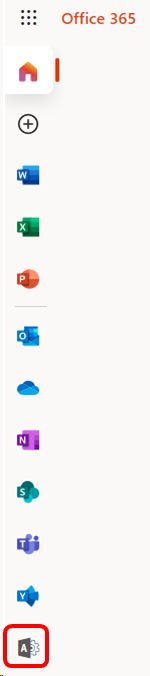
在 Microsoft 365 系統管理中心中,您可以執行一系列工作,包括:
- 管理 Teams 以支援使用者
- 安裝 Office 應用程式
- 新增、編輯或移除使用者帳戶
選取 [移至引導式設定] 按鈕,以逐步安裝 Office、新增使用者,以及設定和連結網域。
![完成設定 Microsoft 365 對話方塊的螢幕擷取畫面。[移至引導式設定] 按鈕醒目提示。 Microsoft 365 開發人員引導式設定](_img/visualstudio-microsoft365/guided-setup.png)
從 Office 365 E3 遷移至 Microsoft 365 E5
Visual Studio 訂閱者現在可以將 Office 365 E3 開發人員沙箱訂閱遷移至 Microsoft 365 E5。
我們已在去年 8 月時,將 Microsoft 365 E5 訂閱提供給新的開發人員計畫成員。 自此此後,我們收到現有成員的意見反應,表示他們也想享有相同權益。 我們也了解到,許多 Visual Studio 訂閱者和 Microsoft 365 開發人員都需要最新的 Microsoft 365 技術來支援他們的開發人員沙箱。
我們很高興宣佈 Microsoft 365 開發人員計畫的現有成員現在也可以享有 Microsoft 365 E5 訂閱的權益。 如果您想要遷移至新的 Microsoft 365 E5 開發人員訂閱,您可以刪除目前的訂閱,並立即將其取代。
若要取得新的 Microsoft 365 E5 開發人員訂閱,請移至儀表板並完成下列步驟:
在您的訂閱圖格上,選取 [刪除訂閱]。
在對話方塊中輸入您的網域名稱,確認您想要刪除您的訂閱。
新 Microsoft 365 E5 訂閱的安裝程式會自動開始。
![[刪除訂用帳戶] 對話方塊的螢幕擷取畫面。[訂用帳戶名稱] 和 [刪除訂用帳戶] 按鈕醒目提示。 Microsoft 365 移轉流程](_img/visualstudio-microsoft365/migration.png)
刪除 Office 365 E3 訂閱並建立取代的 Microsoft 365 E5 訂閱之後,您的 Office 365 E3 租用戶仍有 60 天的使用期,以便您遷移資料。
如需遷移資料的說明,您可以使用免費的 Microsoft Mover 工具。 另請參閱下列資源:
- 如何將信箱從一個 Microsoft 365 租用戶遷移至另一個租用戶
- 使用 PowerShell 對 Office 365 執行分段移轉
- 從 Office 365 遷移至 Microsoft 365 的指南 感謝您成為 Microsoft 365 開發人員計畫中的成員。
資格
| 訂用帳戶層級 | 通路 | 優點 | 可續約? |
|---|---|---|---|
| Visual Studio Enterprise (Standard) | VL、Azure、零售、選取的 NFR* | 已包括 | Yes |
| 採用 GitHub Enterprise 的 Visual Studio Enterprise 訂用帳戶 | VL | 已包括 | Yes |
| Visual Studio Professional (Standard) | VL, Azure, 零售 | 已包括 | Yes |
| 採用 GitHub Enterprise 的 Visual Studio Professional 訂用帳戶 | VL | 已包括 | Yes |
| Visual Studio Test Professional (標準訂用帳戶) | VL, 零售 | 無法使用 | NA |
| MSDN 平台 (標準) | VL, 零售 | 無法使用 | NA |
| Visual Studio Enterprise (每月雲端)、Visual Studio Professional (每月雲端) | Azure | 無法使用 | NA |
* 包含:「禁止轉售 (NFR)」、Visual Studio 產業夥伴 (VSIP)、FTE、BizSpark、MCT 軟體 & 服務開發人員。
不包含:Visual Studio Enterprise (Microsoft for Startups)、MCT 軟體 & 服務、Microsoft Cloud Partner Program、Imagine、最有價值專家 (MVP)、區域經理 (RD)、NFR Basic、ISV。
注意
Microsoft 不再於雲端訂用帳戶中提供 Visual Studio Professional 年度訂用帳戶和 Visual Studio Enterprise 年度訂用帳戶。 現有的客戶體驗,以及更新、增加、減少或取消其訂用帳戶的能力將不會改變。 我們鼓勵新的客戶移至 https://visualstudio.microsoft.com/vs/pricing/ 來探索 Visual Studio 的不同購買選項。
不確定您使用哪一個訂用帳戶? 連線到 https://my.visualstudio.com/subscriptions 以查看指派給您的電子郵件地址的所有訂用帳戶。 若沒有看到您的所有訂閱,可能有一或多個訂閱是指派到不同的電子郵件地址。 您必須以該電子郵件地址登入才能查看對應的訂閱。
常見問題集
問:我可以使用現有的租用戶來啟用 Microsoft 365 開發人員訂閱嗎?還是需要建立新的租用戶?
答:若要啟用 Office 開發人員訂閱,您需要新的租用戶。
問:我是否可以選擇 E3 或 E5?
自 2019 年 9 月起,新的開發人員計畫成員僅可取得 E5,而這是 Office 365 的旗艦版本。 此版本的 Office 365 提供比 E3 更高的價值,而且費用通常比我們先前的 E3 訂閱高很多。
使用 E3 的現有成員如果不需要 E5 的所有功能,可以保留並繼續更新其目前的 E3 訂閱。 我們不會要求所有現有成員從 E3 移至 E5。 不過,每個成員一次只能有一個訂閱。
當我們為現有開發人員計畫成員提供移轉選項時,我們會提供有關如何選擇及如何遷移的詳細資訊。
問:如何知道我有哪個版本?
您現在可以在 Microsoft 365 開發人員計畫儀表板上的訂閱圖格中確認您的版本。
在圖格中尋找 E3 或 E5 指示。
問:如果 Microsoft 365 開發人員訂閱不包含 Windows,我要如何取得 Windows?
答:包含 Microsoft 365 權益的 Visual Studio 訂閱也會在訂閱者下載項目中包含 Windows。 請瀏覽下載來下載 Windows。 (如果您未在訂閱中看到可使用的下載,請連絡您的管理員。)
問:我可以建立多少個 Microsoft 365 開發人員計畫帳戶?
您只能有一個與您電話號碼相關聯的 Microsoft 365 開發人員計畫帳戶。 如果您需要設定新的開發人員計畫帳戶 (例如使用不同的電子郵件帳戶或帳戶類型),您必須先刪除現有的帳戶。 若要刪除您的帳戶,請登入儀表板,然後選擇 [刪除設定檔]。
注意
如果刪除開發人員計畫帳戶,您只能在使用現有訂閱達 60 天之後,才能取得訂閱。
支援資源
- 需要有關 Microsoft 365 開發人員訂閱的協助嗎? 請參閱線上的 Microsoft 365 文件。
- 如需 Visual Studio 訂閱有關銷售、訂閱、帳戶與計費的協助,請連絡 Visual Studio 訂閱支援。
- 是否有關於 Visual Studio IDE、Azure DevOps Services 或其他 Visual Studio 產品或服務的問題? 前往 Visual Studio 支援
- 您有關於新供應項目的意見反應嗎? 請在 UserVoice 上分享您的意見反應。 Microsoft 365 小組會檢閱每個留言。
另請參閱
下一步
- 登入 https://my.visualstudio.com/benefits 並選取 [Microsoft 365 開發人員訂閱] 圖格以開始使用。
- 建議您在訂閱中啟用以下其他絕佳權益: